VR 360-Grad-Videos erstellen: Eine umfassende Anleitung
Virtuelle Realität (VR) Videos sind ein aufregendes neues Medienformat, das den Zuschauern eine vollständige Immersion in 360-Grad-Umgebungen ermöglicht. Wenn Sie ein VR-Video mit einem Headset wie der Oculus Rift oder Google Cardboard ansehen, fühlen Sie sich, als wären Sie direkt im Video, anstatt es nur anzuschauen. Dies schafft einzigartige Erlebnisse und Verbindungen, die 2D-Videos nicht bieten können. In diesem Artikel führen wir Sie durch den gesamten Prozess der Erstellung von VR-Videos mit erschwinglicher Ausrüstung und benutzerfreundlicher Software. Folgen Sie uns, während wir einfache Techniken wie Video-Stitching, bewährte Praktiken für das Filmen und Plattformen zum Teilen Ihrer fertigen VR-Videos mit der Welt untersuchen. Lassen Sie uns loslegen!

Teil 1. Was ist ein 360-Grad-Video?
Ein 360-Grad-Video, auch bekannt als immersives oder sphärisches Video, ist ein fesselndes neues Videoformat, das mit einer omnidirektionalen Kamera oder einer Sammlung von Kameras aufgenommen wird, die in alle Richtungen zeigen. Im Gegensatz zu traditionellen flachen Videos, die nur eine Perspektive bieten, ermöglichen 360-Grad-Videos die Erfassung einer gesamten Szene und Raum in alle Richtungen: oben, unten, links, rechts, vorne und hinten.
Wenn Sie ein 360-Grad-Video mit einem Headset wie der Oculus Rift oder Google Cardboard ansehen oder über Plattformen wie YouTube oder Facebook, die 360-Grad-Inhalte unterstützen, können die Nutzer sich umsehen und die Umgebung erkunden, als wären sie mitten im Video. Dies schafft ein hochgradig fesselndes, interaktives Erlebnis im Vergleich zum passiven Ansehen eines herkömmlichen Videos. Die Fähigkeit, sich in jede Richtung umzusehen, taucht den Zuschauer in das Geschehen auf eine intime, neuartige Weise ein.
360-Grad-Videos gehören zum aufregenden neuen Bereich von Virtual-Reality-(VR)-Inhalten, der alles von Unterhaltung und Werbung bis hin zu Tourismus und Bildung verändert. Da sich VR-Plattformen und Hardware verbessern und die Kosten sinken, stellen 360-Grad-Videos einen einfachen Einstiegspunkt für Kreative dar, um fesselnde cineastische VR-Inhalte zu produzieren, ohne 3D-Animation oder fortgeschrittene Programmierkenntnisse zu benötigen. Sie müssen einfach nur echtes Filmmaterial mit erschwinglichen 360-Grad-Kameras aufnehmen, die mittlerweile verfügbar sind.
Der Hauptunterschied zu 3D-Videos besteht darin, dass 360-Grad-Videos den Zuschauern die Freiheit geben, sich im Raum zu bewegen, indem sie sich umsehen, während 3D-Videos unterschiedliche Perspektiven bieten, aber immer noch eine feste Perspektive beibehalten. Zusammen bieten 360-Grad-Videos und VR im Allgemeinen beispiellose immersive Umgebungen, die perfekt geeignet sind, um eine emotionale Verbindung zwischen den Zuschauern und dem Inhalt herzustellen. Da VR weiterhin in den Mainstream vordringt, bieten 360-Grad-Videos insbesondere einfache Erstellungsmöglichkeiten und großes kreatives Potenzial.
Die Vorteile der Erstellung von VR-Videos für Ihr Unternehmen oder den persönlichen Gebrauch umfassen:
- Erhöhte Engagement- und emotionale Wirkung - Durch die Umhüllung der Zuschauer mit Ihrem Inhalt, anstatt ihn ihnen nur zu zeigen, ruft VR intensivere Reaktionen hervor und fesselt die Aufmerksamkeit auf kraftvolle Weise.
- Neuheit und virales Potenzial - VR ist für viele Menschen immer noch neu und einzigartig, was Interesse und Neugier weckt, was zu einer erhöhten sozialen Verbreitung führt, wenn sie etwas Einzigartiges erleben.
- Vielseitige Anwendungen - VR-Videos eignen sich für alles von Tourismus und Immobilien bis hin zu Bildung und kreativen Projekten, die ein Publikum transportieren und in ihre Welt eintauchen lassen möchten.
Teil 2. VR-Videos mit 360-Grad-Kameras erstellen
Es gibt mittlerweile viele erschwingliche und benutzerfreundliche 360-Grad-Kameras, die die Erstellung von VR-Videos auch für Anfänger erleichtern. Zwei Top-Optionen sind:
1. GoPro MAX

Die GoPro MAX (649 $) ist eine der besten All-in-One 360-Grad-Kameras, die sowohl für Anfänger als auch für Profis geeignet ist. Die MAX macht das Filmen, Bearbeiten und Teilen von VR-Videos mit nur Ihrem Smartphone unglaublich einfach. Zu den wichtigsten Funktionen gehören:
- Sechs integrierte Linsen, die ein vollständiges 360-Grad-Video in 5,6K-Auflösung aufnehmen
- Zusätzliche Modi wie Max SuperView und PowerPano für einzigartige Aufnahmen
- Integrierte Stabilisierung
- Wasserdichte Bauweise
- Intuitive Touchscreen-Vorschau
- Automatisches Stitching mit der GoPro-App
2. Insta360 ONE X2

Die Insta360 ONE X2 (449 $) ist eine weitere Top-360-Grad-Kamera, die Profi-Leistung in einem kompakten, benutzerfreundlichen Design vereint. Wie die GoPro MAX automatisiert auch die ONE X2 das Stitching und funktioniert nahtlos mit Smartphones über die Insta360-App. Zu den wichtigsten Funktionen gehören:
- 7K-Auflösung für 360-Grad-Videos bei 30 fps
- Integriertes Active HDR-Video
- Vier Mikrofone für einen immersiven Klang
- Einfaches Tippen zur Steuerung und gute Leistung bei schwachem Licht
- Wasser- und staubdicht
- Countdown-Timer für Aufnahmen
3. Aufnahmetechniken für VR-Videos
Beim Filmen von 360-VR-Videos gelten nicht immer die üblichen Videotechniken, da Zuschauer jederzeit in alle Richtungen schauen können. Hier einige wichtige Tipps:
- Filmen Sie dynamische Szenen mit Bewegung in vielen Richtungen, um das 360-Format optimal zu nutzen
- Erfassen Sie ausreichend Hintergrunddetails, die die Immersion unterstützen
- Ändern Sie Positionen oder Subjekte während der Aufnahmen, um den Zuschauern zu signalisieren, dass sie sich umsehen sollen
- Halten Sie sich näher an den Hauptsubjekten auf, um mehr Intimität zu erzeugen
- Fügen Sie Bewegung hinzu – gehen Sie mit der Kamera oder integrieren Sie Kamerabewegungen
- Überprüfen Sie das Filmmaterial mit einem VR-Headset, um Ihre Techniken weiter zu verfeinern
Mit Übung werden Sie verstehen, wie Sie die kreative Freiheit des 360-Grad-Videos am besten nutzen können. Trauen Sie sich, mit unkonventionellen Aufnahmen und Winkeln zu experimentieren – es gibt keine festen Regeln, es ist ein neues Medium!
Teil 3. Beste Software für VR-Videobearbeitung
HitPaw Univd (HitPaw Video Converter) ist ein unglaubliches All-in-One-Video-Tool, das die Bearbeitung von 360-VR-Videos zum Kinderspiel macht. Der Video-Editor innerhalb von HitPaw Univd bietet eine vollständige Suite professioneller Werkzeuge, die speziell für die Arbeit mit 360-Grad-Filmmaterial und anderen modernen Videoformaten entwickelt wurden. Mit dieser vollständigen Suite von Profi-Bearbeitungstools, die auf 360-VR-Filmmaterial zugeschnitten ist, sowie blitzschneller Konvertierung und Kompression entfernt HitPaw Univd alle Komplexitäten und ermöglicht die Erstellung eleganter, immersiver 360-Erlebnisse, die jedes Publikum transportieren und fesseln.

HitPaw Univd - All-in-One Video-Lösungen für Windows & Mac
Sicher verifiziert. 254.145 Personen haben es heruntergeladen.
- Native 360-Grad-Modus - Erkennt und aktiviert automatisch den 360-Grad-Modus, wenn Sie sphärisches Videomaterial importieren. Dies aktiviert spezielle Projektionen, Übergänge und andere Effekte, die speziell für das 360 VR-Erlebnis optimiert sind.
- Video-Stabilisierung - Glätten Sie wackelige 360-Grad-Aufnahmen mit der effektiven integrierten Video-Stabilisierung, die hilft, natürliche Bewegungen, die durch VR verstärkt werden, auszugleichen.
- Komplette Bearbeitungswerkzeuge - Schneiden, zusammenfügen, zuschneiden, anpassen von Farbe und Audio, Text hinzufügen und vieles mehr, um Ihr 360-Grad-Video von Anfang bis Ende zu perfektionieren.
- Export für jede Plattform - Rendern Sie Ihr fertig bearbeitetes 360-Grad-Video für YouTube, Facebook, Smartphone-VR-Headset-Apps und andere Plattformen, die 360 VR-Videos nativ unterstützen, ohne Probleme. Teilen Sie es in Standard- oder Stereoformaten.
- Video-Geschwindigkeitsänderung - Passen Sie die Geschwindigkeit Ihres VR-Videos je nach Inhalt an. Verleihen Sie Ihren Videoprojekten Leben, indem Sie zwischen Zeitlupe und Zeitraffer wechseln, und schaffen Sie einen Rhythmus, der Ihr Publikum von Anfang bis Ende fesselt.
Sicher verifiziert. 254.145 Personen haben es heruntergeladen.
Leitfaden zur Bearbeitung von VR-Videos in Univd
Teil 1: So schneiden Sie Videos
Wählen Sie im Hauptinterface des Bearbeitungsbereichs die Funktion "Schneiden" und fügen Sie das Quellvideo hinzu. Nach dem Hinzufügen des Videos können Sie es in der Zeitleiste ansehen. Ziehen Sie den Abspielkopf zum gewünschten Schnittpunkt und klicken Sie auf das Scheren-Symbol, um das Video zu teilen. Wiederholen Sie diesen Schritt, um mehrere Schnitte vorzunehmen.

Nach dem Schneiden aktivieren Sie "In eine Datei zusammenführen" und klicken Sie auf "Bestätigen", um die Clips als eine Datei zu exportieren. Wählen Sie im Hauptinterface ein Ausgabeformat aus. Klicken Sie auf "Exportieren", um das einzelne Video oder auf "Alle exportieren" für mehrere Dateien zu exportieren.
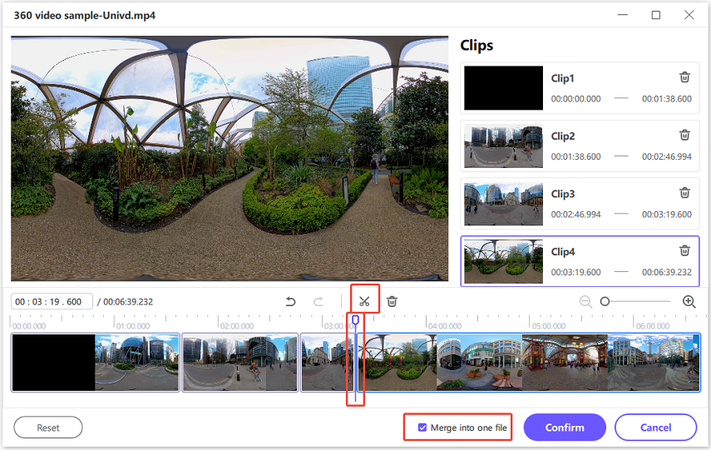
Teil 2: So fügen Sie VR-Videos zu einer Datei zusammen
Im Bearbeitungsbereich fügen Sie die Videos hinzu, die Sie zusammenführen möchten. Wählen Sie ein Ausgabeformat aus. Aktivieren Sie "In eine Datei zusammenführen" und klicken Sie auf "Alle exportieren", um alle importierten Videos in einer Datei zu kombinieren.
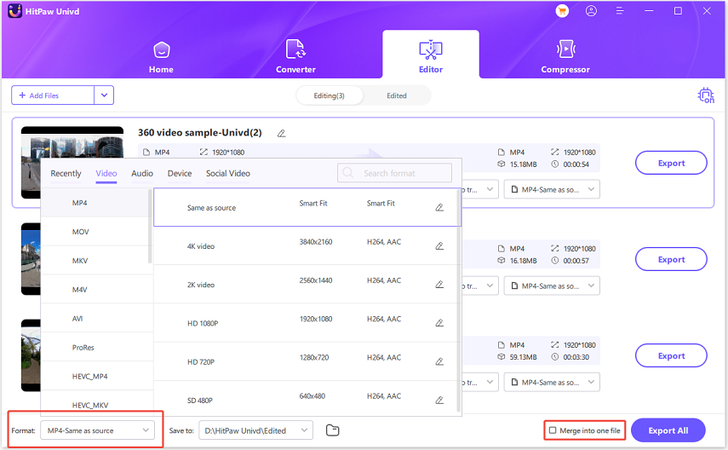
Teil 3: So schneiden und drehen Sie ein VR-Video
Im Tab "Zuschneiden & Drehen" können Sie um 90 Grad im Uhrzeigersinn oder gegen den Uhrzeigersinn drehen oder vertikal spiegeln. Ziehen Sie im Wiedergabefenster die Zuschneidegrenzen oder verwenden Sie Voreinstellungen, um den zugeschnittenen Rahmen zu definieren. Klicken Sie auf "Abspielen", um eine Vorschau anzuzeigen, und exportieren Sie dann das Video.
Hinweis: Um Zuschneidungen auf mehrere Videos anzuwenden, stellen Sie sicher, dass sie dieselbe Auflösung haben. Andernfalls konvertieren Sie sie vor dem Zuschneiden.
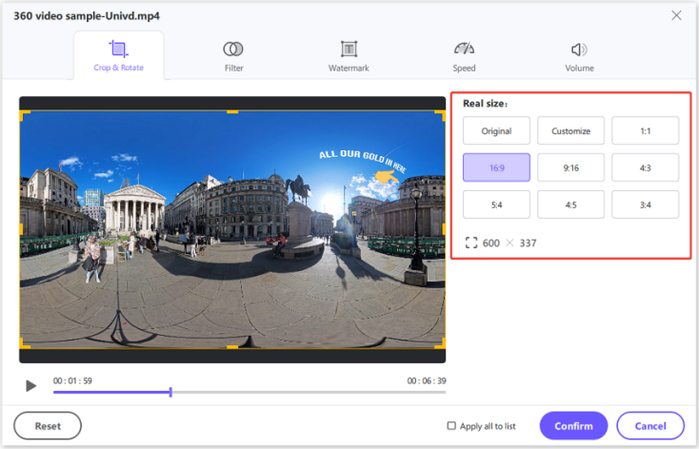
Teil 4: So fügen Sie Filter zu einem VR-Video hinzu
Wenden Sie mit einem Klick voreingestellte Filtereffekte wie Schwarz-Weiß, Landschaft usw. an. Feinabstimmung von Helligkeit, Kontrast, Sättigung und anderen Videoqualitäten. Aktivieren Sie "Auf alle anwenden", um dieselben Filter auf mehrere Dateien anzuwenden.
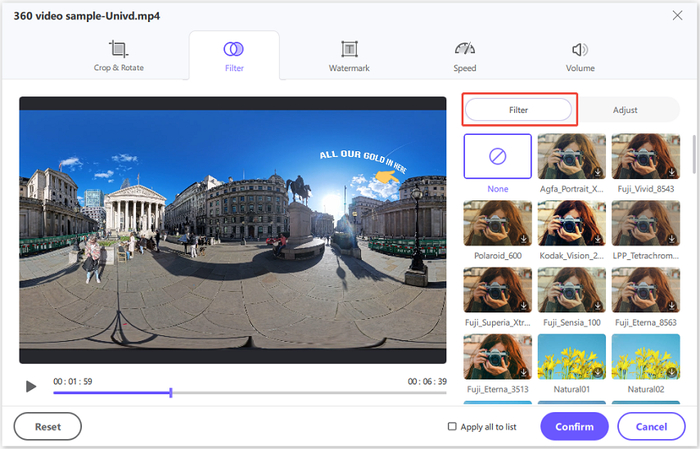
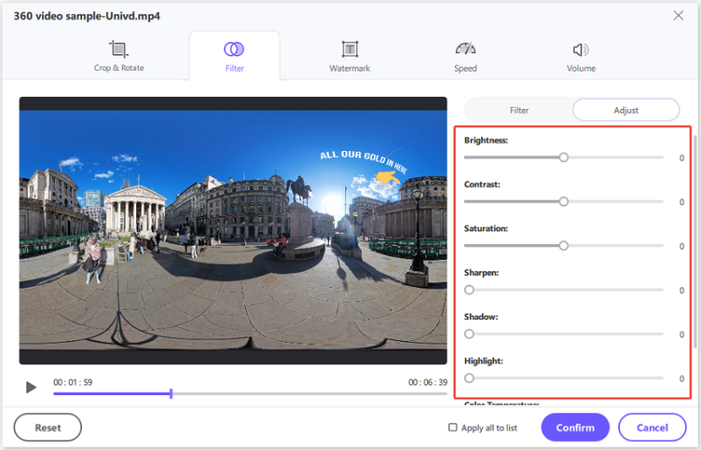
Teil 5: So beschleunigen oder verlangsamen Sie ein VR-Video
Ändern Sie die Wiedergabegeschwindigkeit des Videos einfach von 0,25x bis 4x. Stellen Sie die Geschwindigkeit ein und zeigen Sie die Wirkung in der Vorschau an. Verwenden Sie "Auf alle anwenden", um die Geschwindigkeiten über mehrere Dateien hinweg anzugleichen.
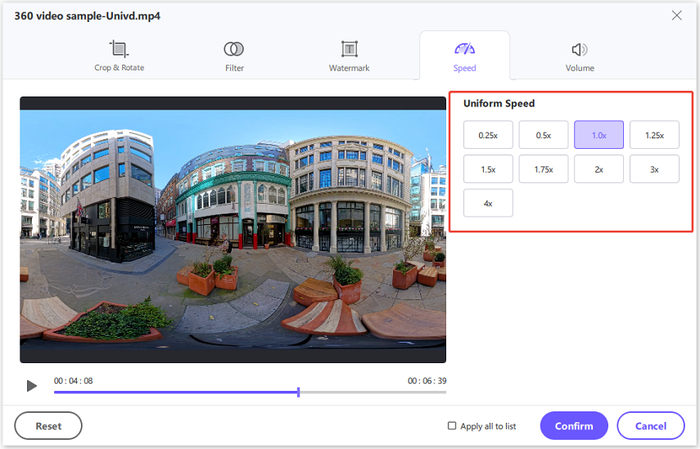
Teil 6: So fügen Sie ein Wasserzeichen zu einem VR-Video hinzu
Fügen Sie Text- oder Bildwasserzeichen hinzu. Passen Sie Schriftarten, Größe, Farbe und Position an, indem Sie ziehen. Passen Sie die Transparenz und Position des Bildes an. Bestätigen Sie, dass die Videos die gleiche Auflösung haben, bevor Sie Wasserzeichen auf mehrere Dateien anwenden.
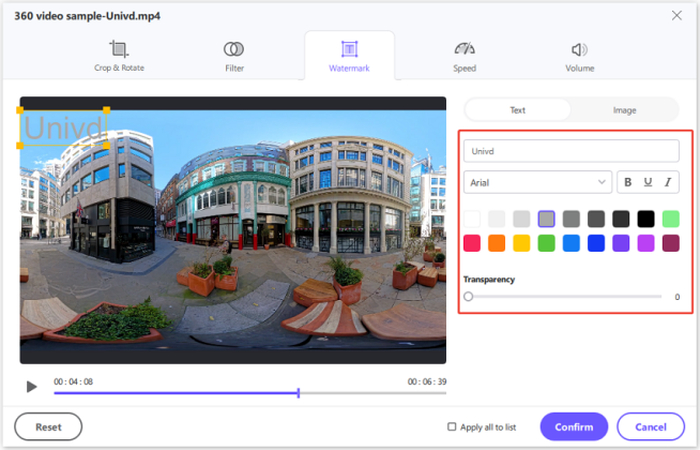
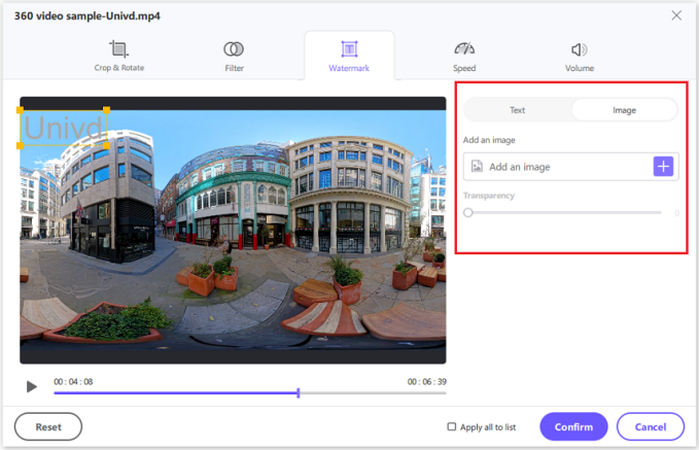
Teil 7: So stabilisieren Sie wackelige VR-Videos
Importieren Sie wackelige Aufnahmen, die mit Handys, GoPros, Drohnen usw. aufgenommen wurden. HitPaw stabilisiert sie automatisch mit einer Stärke von 50 %. Zeigen Sie eine Vorschau an und passen Sie die Stabilisierungskraft bei Bedarf auf bis zu 75 % an, um die Bewegung zu glätten. Exportieren Sie das Video, sobald das Wackeln ausreichend entfernt wurde.

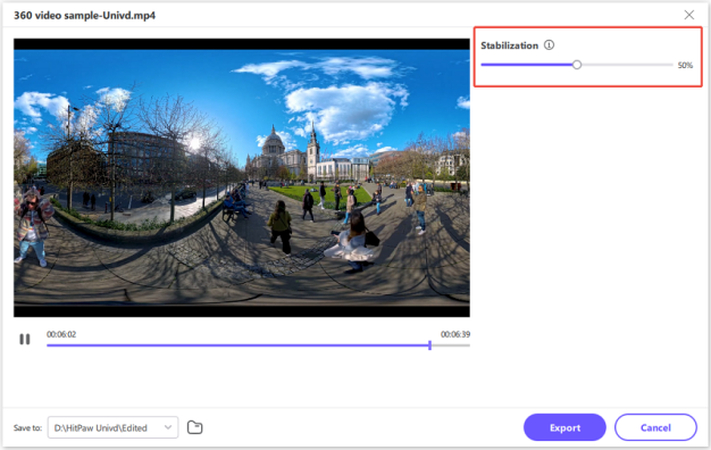
Teil 8: So fügen Sie Untertitel zu VR-Videos hinzu
HitPaw Univd ermöglicht es Ihnen auch, Untertitel zu Ihrem VR-Video hinzuzufügen. Importieren Sie einfach Ihr VR-Video und überprüfen Sie den Status der Untertitel. Wenn die Standardoption "Keine Untertitel" lautet, könnte es daran liegen, dass dieses Video mit Hardware- oder geschlossenen Untertiteln eingebettet ist. Diese Arten von Untertiteln sind dauerhaft in den Originalvideo-Frames hinzugefügt und können von den Benutzern nicht deaktiviert werden.
Sie können externe Untertitel zu dem Video hinzufügen, indem Sie auf "Untertitel hinzufügen" klicken. Derzeit unterstützt HitPaw Univd das Hinzufügen der folgenden drei Untertiteltypen: SRT, ASS, VTT und SSA.
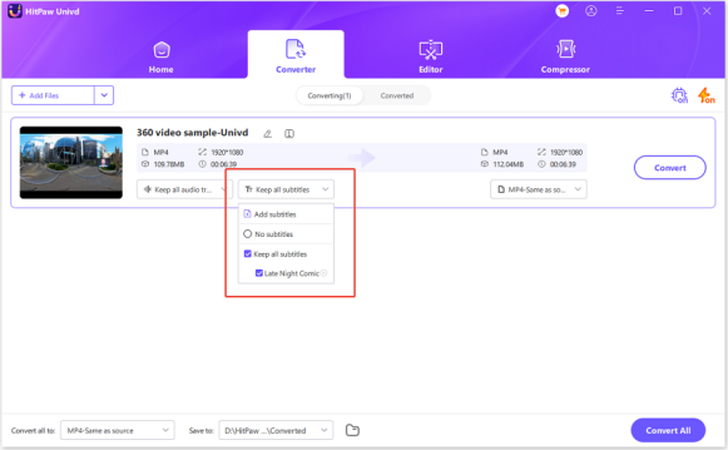
Häufig gestellte Fragen zur Erstellung von VR-Videos
Q1. Kann ich ein VR-Video ohne Kamera erstellen?
A1. Ja, Sie können 360 VR-Videos ohne eine physische Kamera erstellen, indem Sie Software zur Erstellung von VR-Titeln wie InstaVR oder VR-Videospiele mit einem Gameplay-Aufnahmeprogramm verwenden. Live-Action-Videos erfordern jedoch eine 360-Grad-Kamera.
Q2. Kann ich jedes Video in ein VR-Video umwandeln?
A2. Nicht genau - die Umwandlung eines normalen flachen Videos in 360 VR erfordert komplexes Projektionsmapping und erhebliche Bildmanipulation, die Inhalte auf unnatürliche Weise dehnt und verzerrt. Es ist besser, nativ mit einer 360-Grad-Kamera zu drehen.
Q3. Kann ich VR mit einem iPhone aufnehmen?
A3. Ja, durch die Verwendung von 360-Objektiven, Selfie-Sticks und iPhone-Apps können Sie 360-Aufnahmen direkt auf einem iPhone machen. Produkte wie die Insta360 One lassen sich über den Lightning-Anschluss direkt an iPhones anschließen, um immersive Videos aufzunehmen und live zu streamen.
Q4. Welcher Codec ist am besten für VR-Videos?
A4. H.265 HEVC ist der effizienteste Codec für VR, da er die Qualität beibehält und gleichzeitig die Dateigröße minimiert. H.264 AVCHD ist ebenfalls sehr kompatibel. Vermeiden Sie MPEG-2 oder übermäßig komprimierte Codecs, die die Qualität beeinträchtigen können.
Fazit
Die Erstellung fesselnder VR-Videos ist dank erschwinglicher Verbraucher-360-Kameras und intuitiver Bearbeitungssoftware wie HitPaw Univd jetzt einfach und für jedermann zugänglich. Mit den richtigen Werkzeugen und grundlegenden Techniken können Sie professionelle 360-Inhalte für Plattformen wie YouTube und Facebook produzieren, um einzigartige immersive Erlebnisse mit der Welt zu teilen.
Die ansprechende, interaktive Natur von VR bietet unbegrenzte Möglichkeiten für kreative Videos, die informieren, unterhalten und den Zuschauern lebendige neue Perspektiven bieten. Probieren Sie die VR-Produktion selbst mit HitPaw Univd aus – laden Sie es jetzt herunter, um mit Ihren eigenen 360-Videos zu beginnen!






 HitPaw VoicePea
HitPaw VoicePea  HitPaw VikPea
HitPaw VikPea HitPaw FotorPea
HitPaw FotorPea



Teilen zu:
Wählen Sie die Produktbewertung:
Joshua Hill
Chefredakteur
Ich bin seit über fünf Jahren als Freiberufler tätig. Es ist immer beeindruckend Wenn ich Neues entdecke Dinge und die neuesten Erkenntnisse, das beeindruckt mich immer wieder. Ich denke, das Leben ist grenzenlos.
Alle Artikel anzeigenEinen Kommentar hinterlassen
Eine Bewertung für HitPaw Artikel abgeben